Discord-ilmoitusäänen muuttaminen Androidissa - TechCult
Sekalaista / / July 29, 2023
Androidin innokkaille Discord-käyttäjille on tärkeää reagoida palvelimen viesteihin ja hälytyksiin. Personoimalla ilmoitusääniäsi voit varmistaa, että et koskaan menetä päivityksiä palvelimeltasi. Tässä artikkelissa opastamme sinut Androidin Discord-sovelluksen ilmoitusäänen muuttamiseen.
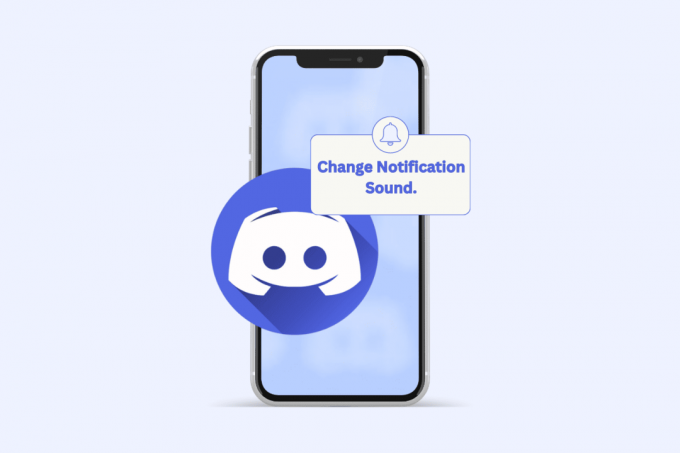
Discord-ilmoitusäänen muuttaminen Androidissa
Ilmoitusäänen vaihtaminen päälle Discord mobiilisovellus on erittäin kätevä ja melko samanlainen kuin minkä tahansa muun sovelluksen äänen vaihtaminen. Voit tehdä sen noudattamalla alla mainittuja vaiheita.
Huomautus: Koska Android-älypuhelimissa ei ole samoja Asetukset-vaihtoehtoja, ne vaihtelevat valmistajittain. Varmista siis oikeat asetukset ennen kuin muutat mitään laitteessasi. Tulevat vaiheet suoritettiin a Xiaomi älypuhelin havainnollistamistarkoituksessa.
1. Avata asetukset Android-puhelimellasi.
2. Pyyhkäise alas ja napauta Sovellukset.
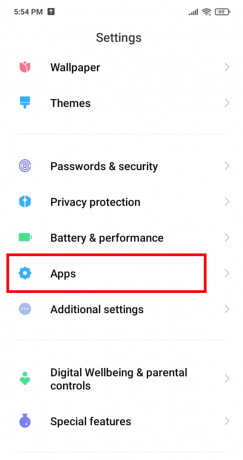
3. Napauta sitten Hallinnoi sovelluksia.
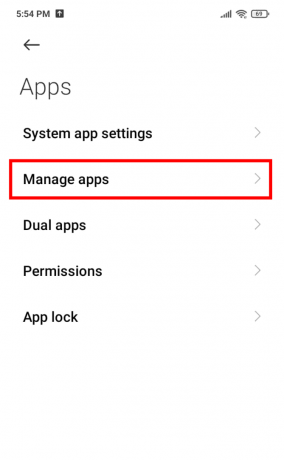
4. Pyyhkäise alas ja valitse Erimielisyys.

5. Pyyhkäise alas ja napauta Ilmoitukset.
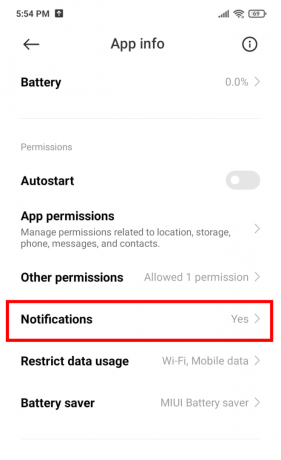
6. Näpäytä Suorat viestit muuttaaksesi tekstin ilmoitusääntä ja ääniviestejä Discordissa.
Huomautus: Voit myös napauttaa Saapuvat puhelut ja valitse haluamasi soittoääni äänikanavapuheluille.
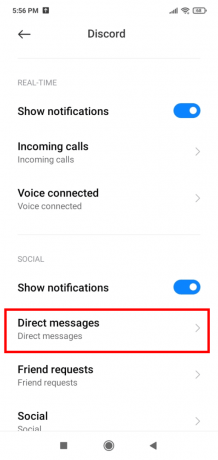
7. Napauta nyt Ääni > Profiili -välilehti > Soittoäänet.
8. Valitse haluttu soittoääni luettelosta ja napauta Käytä sitä varten.
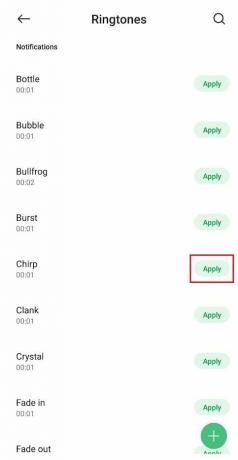
Lue myös: Korjaa Discord-ilmoitukset, jotka eivät toimi
Kuinka asetan mukautetut ilmoitusäänet Discordille Androidissa?
Omien ilmoitusäänien asettaminen Discordissa on yksinkertainen prosessi. Voit helposti asettaa eri ääniä eri asioille, kuten viesteille, kaveripyynnöille, saapuville puheluille ja muille. Tee se noudattamalla alla olevia ohjeita.
Huomautus: Jos haluat määrittää mukautetun ilmoitusäänen, varmista, että soittoääni on tallennettu laitteellesi äänitiedostona, mieluiten nimellä .mp3.
1. Käynnistä puhelin asetukset.
2. Valitse Sovellukset.
3. Näpäytä Hallinnoi sovelluksia > Discord.

4. Valitse Ilmoitukset jonka jälkeen Suorat viestit.
5. Näpäytä Ääni.
Huomautus: Jos sinulla on Teemat tai Soittoäänet sovellus asennettuna, se avautuu nyt.
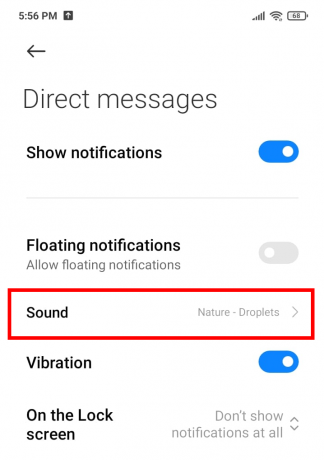
6. Koska haluat asettaa a mukautettu ilmoitus puhelimeesi tallennettu ääni, napauta Valitse paikallinen soittoääni.

7. Napauta lopuksi asiaankuuluva vaihtoehto asettaaksesi ilmoitusäänen.
- Näpäytä Tallennin jos haluat äänittää oman äänesi ja asettaa sen ilmoitusääneksi.
- Näpäytä Tiedostonhallinta jos haluat hakea soittoäänen äänitiedoston laitteestasi.
- Näpäytä Musiikki asettaaksesi tallennetun musiikkitiedoston ilmoitusääneksi.
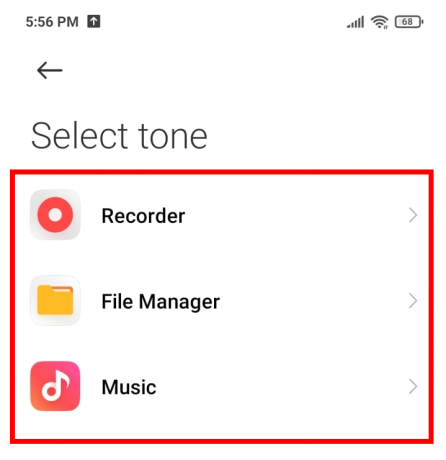
Onnittelut! Discord-ilmoitusääni suorille viesteille (DM) on nyt muuttunut.
Lue myös: 15 parasta Discord-äänilevyä
Toivomme, että tämä opas on auttanut sinua oppimaan kuinka muuttaa ilmoitusääntä Discord Android -mobiilisovelluksessa. Tällä tavalla voit priorisoida Discord-viestit ja pysyä mukana palvelimellasi. Jaa ajatuksesi alla olevissa kommenteissa ja pysy ajan tasalla uusista oppaistamme.
Pete on TechCultin vanhempi kirjailija. Pete rakastaa kaikkea teknologiaa ja on myös sydämestään innokas tee-se-itse-mies. Hänellä on vuosikymmenen kokemus ohjeiden, ominaisuuksien ja teknologiaoppaiden kirjoittamisesta Internetiin.



